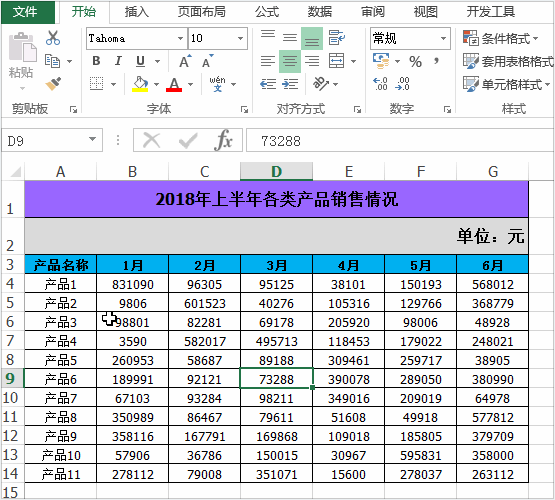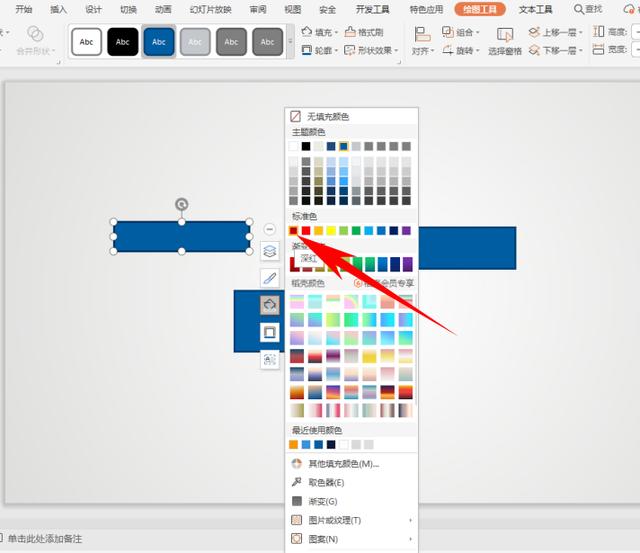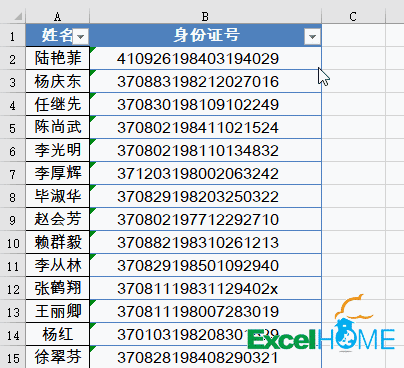听到“格式刷”都会说这个谁不会呀,还要拿出来讲。说出这句话的不是 Excel 高手就是个外行。
无论高手还是外行,来来来,看看你真正会用不?
如果你 单击 格式刷,可以将完成 一次 格式复制

还可以让 合并后的单元格内容不丢失 ,既美观,又不影响正常的查找求和使用。
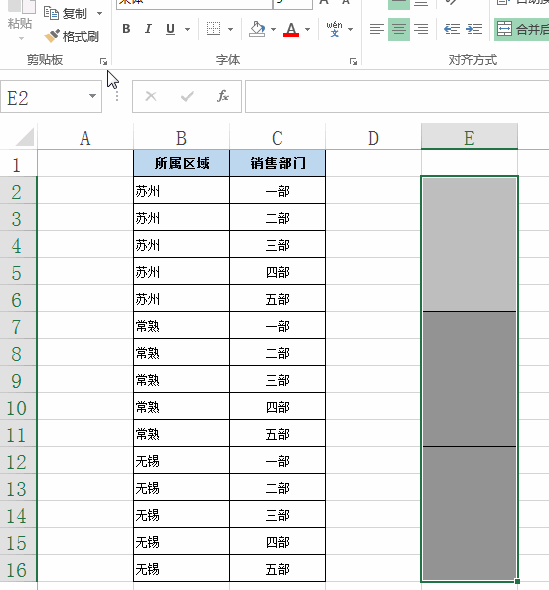
如果你 双击 格式刷,可以进行 多次 格式复制

还可以在 多张 工作表中进行格式复制

如果你 拖拽格式刷 ,可以 隔行或隔 n 行 格式复制,快速实现美观化

还可以实现 隐藏行 的效果

就这些吗?这就完了。
你说的最全用法,这些我也会呀,真坑爹呀。
不要着急,接下来才是重头戏,绝对让你眼前一亮,各位备好墨镜,开始啦!
复制数据,代替“复制”功能
你说啥,格式刷可以复制数据,别开玩笑了。
不信,那就来看看。

神奇的一幕看到没,是不是不敢相信自己的眼睛呢。
不要以为这样就完了,还有更厉害的,绝对超乎你的想象。
选中单元格双击格式刷,在【查找】选项卡中,选择【查找全部】,当查找完成后
按住【Ctrl A】键, 格式复制到单元格中,实现 一次 完成 多个格式复制。